آموزش گذاشتن استیکر روی عکس در تلگرام
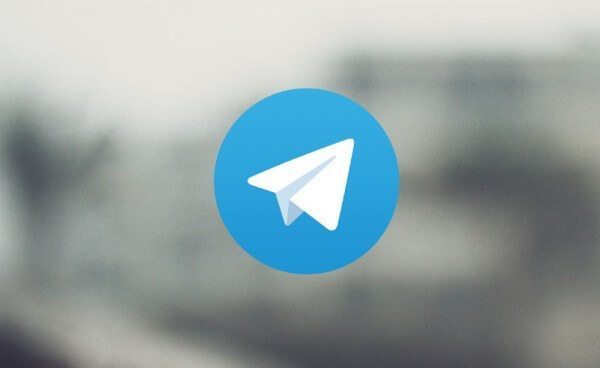
شما میتوانید پیش از ارسال عکس در تلگرام استیکرها یا ماسک هایی را به آن اضافه کنید. انجام این عمل به سادگی امکانپذیر است. در این مقاله قصد داریم تا به آموزش نحوه گذاشتن استیکر روی عکس در تلگرام بپردازیم. با موبایل کمک همراه باشید.
بیشتر بخوانید: تعمیرات موبایل
مقدمهای در رابطه با گذاشتن استیکر روی عکس در تلگرام
اگر به خاطر داشته باشید پیش از این در مقاله “آموزش ارسال عکس و ویدیو در تلگرام“ نحوه فرستادن عکس و ویدئو در تلگرام را آموزش داده بودیم. همچنین در مقاله “آموزش گذاشتن متن روی عکس تلگرام“ در مورد نحوه قرار دادن متن و دست نوشته بر روی عکس ها پیش از ارسال در تلگرام صحبت کردیم. اما علاوه بر این قابلیت، تلگرام امکان اضافه کردن ماسک و استیکر به عکس ها را هم ارائه میکند.
در این مقاله قصد داریم که به آموزش نحوه گذاشتن استیکر روی عکس در تلگرام بپردازیم. چنانچه در رابطه با هر یک از بخشها و مراحل شرح داده شده نیاز به توضیحات بیشتری داشتید، میتوانید از طریق شمارههای موجود با کارشناسان موبایل کمک تماس حاصل کرده و از آنها راهنمایی دقیقتری بخواهید. با موبایل کمک همراه باشید.
بیشتر بخوانید: تعمیر آیفون
نحوه گذاشتن استیکر روی عکس در تلگرام
اگر تمایل دارید تا پیش از ارسال یک عکس از طریق تلگرام بر روی آن استیکر و ماسک های فانتزی قرار دهید، باید به شرح زیر عمل کنید:
- برنامه تلگرام را اجرا کنید.
- وارد پنجره گفتگوی مد نظرتان شوید.
- در سمت راست فیلد تایپ متن یک آیکون با نما “گیره” دیده میشود. این آیکون را لمس کنید.
- در این شرایط در بخش فوقانی منوی جدید پدیدار شده، لیستی از عکسهای مختلف موجود در حافظه گوشی را مشاهده خواهید کرد. میتوانید از این بخش عکس مد نظرتان را انتخاب کنید. اما اگر انتخاب عکس از این بخش برایتان دشوار است، کافیست که در بین گزینههایی که در منوی زیرین صفحه نمایان شدهاند، گزینه Gallery را انتخاب کنید.
- عکس مد نظرتان را مشخص کنید.
- از بخش زیرین صفحه آیکون با نماد “قلم نقاشی” را انتخاب کنید.
- از همان منوی زیرین صفحه، آیکون اموجی یا صورتک را انتخاب کنید.
- مشاهده خواهید کرد که لیستی از ماسک های مختلف ارائه میشود. میتوانید هر یک از آنها را انتخاب و به عکس مد نظرتان اضافه کنید. همچنین با انتخاب آیکون “استیکر” در منوی فوقانی صفحه میتوانید استیکرهای مورد نظرتان را هم به عکس اضافه کنید.
- بعد از انتخاب استیکر یا ماسک، به منظور جابجایی آن کافیست که انگشت خود را بر روی آن قرار داده و به محلی که مد نظرتان است بکشید. همچنین برای چرخاندن یا تغییر اندازه استیکر یا ماسک انتخاب شده باید انگشت خود را بر روی گوشهای از دایره اطراف آن قرار دهید و سپس انگشت خود را چرخانده یا به سمت داخل و بیرون بکشید.
- پس از انتخاب محل و شرایط مناسب استیکر باید گزینه Done را انتخاب کنید.
- گزینه SEND را انتخاب کنید تا عکس نهایی ارسال شود.
بنابراین به این صورت میتوانید پیش از ارسال هر عکس در تلگرام برای دوستانتان بر روی آن ماسک یا استیکر قرار دهید.
آموزش ویدئویی گذاشتن استیکر روی عکس در تلگرام
بیشتر بخوانید: تعمیر موبایل سامسونگ
جمعبندی
همانطور که مشاهده کردید در این مقاله به آموزش نحوه گذاشتن استیکر روی عکس در تلگرام پرداختیم. چنانچه در رابطه با هر یک از بخشها و مراحل شرح داده شده نیاز به توضیحات بیشتری داشتید، میتوانید از طریق شمارههای موجود با کارشناسان موبایل کمک تماس حاصل کرده و از آنها راهنمایی دقیقتری بخواهید.
بیشتر بخوانید:




















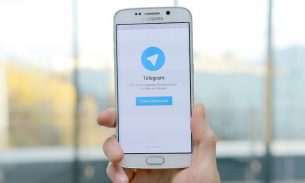
نظرات کاربران (0) ارسال نظر